Автор:
Judy Howell
Дата Створення:
2 Липня 2021
Дата Оновлення:
11 Травень 2024

Зміст
Потрібно знати, як завантажити та встановити Skype на смартфон, планшет чи комп’ютер? Прочитайте Методи нижче; просто майте обліковий запис Microsoft, щоб увійти в програму, яка абсолютно безкоштовно.
Кроки
Спосіб 1 із 4: Установка на iPhone
iPhone. Торкніться відповідного значка - білого "A" на світло-синьому фоні.
.
в нижньому лівому куті екрана.
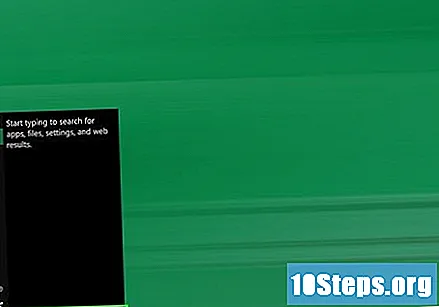
наберіть його магазин щоб знайти додаток “Магазин Microsoft”.
Угорі пункту "Пуск" одним із результатів буде значок магазину Магазин. Клацніть на ньому, щоб відкрити його.

У верхньому правому куті магазину Microsoft клацніть рядок пошуку.
наберіть його скайп. Відобразиться спадне меню з відповідними результатами.

натисніть Skype, перший варіант - відкрити сторінку програми.
Виберіть Отримайте, зліва на сторінці. Skype почне завантажуватися на ваш комп’ютер.
- Користувачі, які раніше встановили програму, можуть просто натиснути «Встановити».
Відкрий скайп. Натисніть на синю кнопку «Пуск» на сторінці магазину Microsoft, яка з’явиться лише після встановлення програми.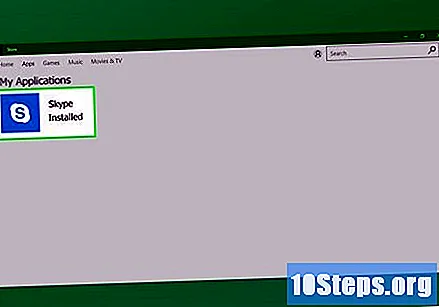
Увійдіть у Skype. Як правило, ви автоматично входите в профіль за допомогою облікових даних Microsoft; якщо ні, введіть електронну пошту та пароль і натисніть "Увійти" в середині сторінки. Буде відкрито обліковий запис Skype, завантаживши на нього всі збережені повідомлення.
- Клацніть на "⋯" у верхньому лівому куті вікна Skype, а потім зі спадного меню "Вийти", якщо ви хочете увійти в інший обліковий запис.
Спосіб 4 із 4: Установка на Mac
Відкрийте Веб-сайт Skype у браузері.
натисніть Отримайте скайп, синя кнопка в середині сторінки. Файл конфігурації програми буде завантажено на Mac.
- Skype автоматично визначить, що ви використовуєте Mac, викликаючи завантаження правильного файлу.
Зачекайте завершення завантаження Skype, яке не повинно зайняти більше декількох секунд, залежно від вашого інтернет-з'єднання.
Відкрийте файл DMG програми, двічі клацнувши на ньому.
- Якщо з'явиться запит, перегляньте завантаження в системних налаштуваннях вашого Mac, перш ніж продовжувати.
Встановіть Skype. У вікні файлу DMG натисніть і перетягніть значок Skype у папку "Програми" та відпустіть кнопку миші. Програма буде встановлена на Mac.
- Процес повинен зайняти кілька секунд.
Натисніть на папку Програми, з лівого боку вікна Finder. Якщо ви віддаєте перевагу, увійдіть до меню "Перейти" у верхній частині екрана та натисніть "Програми" у спадному меню.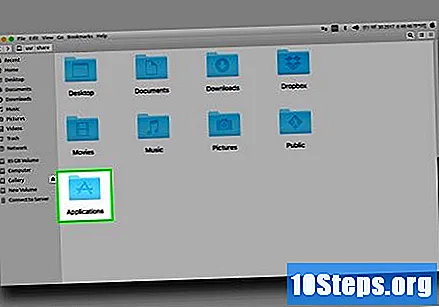
- Меню «Перейти» не з’явиться у верхній частині екрана, якщо Finder не вибрано.
Відкрий скайп. Знайдіть значок програми (білий "S" на синьому фоні) та двічі клацніть по ньому. Відкриється сторінка входу.
Увійдіть у Skype. Використовуйте електронну пошту облікового запису Microsoft (або номер телефону або ім’я користувача Skype) та пароль; потім дотримуйтесь інструкцій. Після входу ви можете використовувати Skype за своїм бажанням.


